Tutoriel WooCommerce : Comment renommer et personnaliser un site Web WooCommerce ?
Publié: 2022-10-14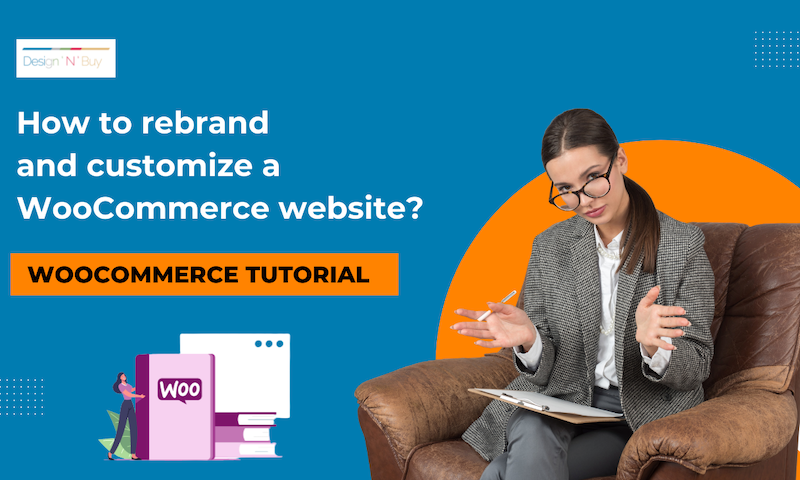
Vous voulez que votre site Web fleurisse? Choisir WooCommerce est la meilleure décision que vous puissiez prendre pour votre vitrine web-to-print. Après tout, le but ultime est d'augmenter les revenus de votre magasin. WooCommerce détient 23,43 % de la part de marché du commerce électronique et est téléchargé 30 000 fois quotidiennement depuis WordPress.org.
Ce plugin est gratuit et convient mieux aux petites et moyennes entreprises. Il est déjà devenu une solution de commerce électronique de premier ordre pour les sites Web alimentés par WordPress. Consultez notre guide ci-dessous pour configurer une boutique en ligne sur votre site Web WordPress avec l'aide de WooCommerce.
Que devez-vous faire pour créer une boutique WooCommerce ?
Voici ce que vous devez faire pour configurer une boutique WooCommerce Web-to-Print :
- Démarrer avec WooCommerce
Naturellement, vous devrez commencer par acheter un nom de domaine et des services d'hébergement Web. Bien que le plugin WooCommerce soit gratuit, vous devrez payer pour l'hébergement et le nom de domaine.
Sélectionnez un plan pour votre compte d'hébergement qui vous convient. Vous pouvez mettre à niveau plus tard pour obtenir plus de fonctionnalités. Après cela, enregistrez un nom de domaine ou utilisez-en un existant déjà à votre disposition.
- Configuration de WordPress
Certains sites d'hébergement proposeront d'installer WordPress automatiquement pour vous. Si vos services d'hébergement ne fournissent pas l'installation de WordPress, vous devrez installer WordPress manuellement. Chaque service d'hébergement Web a une configuration différente, alors contactez-les pour en savoir plus sur l'installation de WordPress.
- Comment installer correctement WooCommerce
Ensuite, téléchargez et installez le plugin WooCommerce. Il vous aidera à ajouter des produits et à accepter les paiements des clients. Une fois que vous avez installé et activé le plugin WooCommerce, vous pouvez l'utiliser pour créer des pages Web, répertorier les produits et configurer les méthodes de paiement.
- Configurer votre boutique WooCommerce
Une fois que vous avez installé WooCommerce, la configuration de votre boutique WooCommerce est la suivante. Vous pouvez personnaliser votre boutique web2print WooCommerce en suivant la liste de contrôle dans le tableau de bord WooCommerce. Importez des produits et ajoutez des taxes et des méthodes d'expédition.
- Choisir un modèle et un thème WooCommerce
Lors de la création de votre boutique, le choix d'un modèle ou d'un thème est crucial pour donner à vos visiteurs des idées sur votre marque. Vous pouvez personnaliser la configuration de la page et le jeu de couleurs en sélectionnant un thème WooCommerce qui reflète votre image de marque.
Le thème par défaut s'appelle vitrine, et il ne vous coûtera rien de l'installer dans le répertoire de thèmes WordPress. Si vous voulez un look différent, vous pouvez également acheter un thème de commerce électronique WooCommerce premium.
Il s'intègre à votre vitrine et propose des centaines de modèles. Vous pouvez personnaliser ces modèles pour modifier l'apparence de votre boutique.
- Installation des plugins et extensions WooCommerce
Les plugins et extensions WooCommerce donneront un pouvoir absolu à votre boutique en créant des formulaires de contact, des pages de destination et des tableaux de prix. Vous pouvez les installer comme vous installerez le plugin WooCommerce.
Téléchargez le plugin WooCommerce Product Designer.
- Ajoutez des produits à votre boutique WooCommerce en ligne
Maintenant que votre boutique en ligne est prête, il est temps d'ajouter des pages de produits, des listes, des descriptions et des photos. Créez des pages de destination pour mettre en valeur vos meilleurs produits et encourager les visiteurs à visiter votre vitrine.
Les autres pages essentielles à ajouter à votre boutique sont les pages de produits pour répertorier et afficher vos produits. Ils doivent inclure les prix, les descriptions et les photos des produits.

Une fois que vous avez créé vos pages de produits, vous pouvez les ajouter au tableau de bord de votre boutique WooCommerce. Le tableau de bord vous aidera à lier les produits, à filtrer les produits par catégorie et à saisir les informations d'expédition.
- Ressources WooCommerce pour développer votre boutique en ligne
Une fois votre boutique WooCommerce configurée et opérationnelle, il est temps de promouvoir et de développer votre activité en ligne. Vous pouvez créer des ressources spécifiques telles que :
- Créer une liste de diffusion
La plupart des visiteurs visiteront votre magasin mais repartiront sans devenir vos clients. C'est pourquoi il est essentiel de créer une liste de diffusion.
C'est une méthode de communication directe entre vous et vos clients où vous pouvez les convaincre d'acheter dans votre magasin. Vous restez en contact avec vos clients potentiels en lançant une newsletter par e-mail.
- Suivre les visiteurs
Il est impératif de suivre le trafic des visiteurs vers votre boutique WooCommerce pour prendre des décisions éclairées. Les données de trafic vous aideront à savoir d'où viennent les visiteurs et quels produits sont populaires et lesquels ne le sont pas.
Ces informations vous aideront à ajuster votre stratégie marketing. Vous pouvez suivre les visiteurs à l'aide de l'outil Google Analytics.
- Le logiciel de conception de produits en ligne apparaît littéralement partout
La personnalisation des produits WooCommerce est tout pour attirer plus de clients et générer plus de revenus pour votre magasin d'impression. C'est un fait que les clients paient plus pour des produits personnalisés.
À cet égard, le logiciel de conception de produits WooCommerce peut aider à la personnalisation du produit. Il vous permet, à vous et à vos clients, de personnaliser les produits en modifiant leurs couleurs, styles, tailles, polices et en ajoutant des logos.
Vérifiez comment cela fonctionne :
Conseils pour développer votre entreprise une fois que vous avez configuré WooCommerce
Une fois que vous avez installé WooCommerce et configuré votre magasin d'impression WooCommerce, il est maintenant temps de discuter de la façon de développer votre entreprise. Voici une liste de conseils pour tirer le meilleur parti de votre boutique WooCommerce :
- Créer un entonnoir de vente
Un entonnoir de vente efficace guidera vos visiteurs de la page d'accueil de votre site Web au processus de paiement. Mais cela ne peut se produire que si vous utilisez le référencement et le marketing des médias sociaux pour améliorer le trafic organique et atteindre votre public cible.
De plus, vous devez mettre en œuvre le marketing par e-mail pour attirer des clients potentiels. Les publicités payantes vous aideront également à attirer des clients plus rapidement. Vous pouvez les utiliser, surtout si vous démarrez votre boutique en ligne.
- Utiliser des extensions
WooCommerce est livré avec une variété d'extensions pour personnaliser votre boutique en ligne. Par exemple, vous pouvez utiliser l'extension de paiement pour augmenter la gamme de méthodes de paiement à la caisse. Avec l'extension de réservation, vous pouvez laisser les commandes des clients passer.
Conclusion
Notre guide sur la configuration d'une boutique WooCommerce vous aidera, espérons-le, à en créer une. Nous comprenons que créer une boutique WooCommerce à partir de zéro peut être difficile.
Intégrez le concepteur de produits WooCommerce à votre boutique pour offrir une personnalisation à vos clients. Sans aucun doute, vos clients ne peuvent pas refuser la possibilité de personnaliser les produits imprimés !
